Betulkan Rakaman Skrin Tidak Tersedia Apabila AirPlay Aktif
Adakah anda menerima mesej ralat yang memberitahu anda bahawa "Rakaman skrin tidak tersedia apabila AirPlay aktif"? Jika ya, ia boleh mengecewakan kerana perakam skrin terbina dalam tidak boleh digunakan untuk menangkap skrin anda semasa mencerminkan skrin ke komputer/TV. Walau bagaimanapun, anda tidak perlu risau kerana anda tidak bersendirian, kerana artikel ini adalah rakan anda. Apabila mempunyai sarung yang tepat, baca terus untuk membetulkan rakaman skrin tidak tersedia apabila AirPlay dalam 5 cara yang berkesan. Sediakan diri anda untuk kembali ke landasan dalam rakaman!
Senarai Panduan
4 Cara Mudah untuk Membetulkan Rakaman Skrin Tidak Tersedia Apabila Airplay Cara Terbaik untuk Merakam Skrin iPhone Apabila Airplay pada Mac FAQs4 Cara Mudah untuk Membetulkan Rakaman Skrin Tidak Tersedia Apabila Airplay
Mendapatkan rakaman skrin tidak tersedia apabila mesej ralat AirPlay dicetuskan kerana isu tertentu. Ia mungkin disebabkan tetapan yang meletakkannya dalam beberapa jenis sekatan, tetapi apa pun itu, membetulkannya adalah penting. Jadi, tanpa membuang masa berharga anda, selami 4 penyelesaian terperinci di bawah untuk membetulkan rakaman skrin yang tidak tersedia apabila AirPlay aktif.
Cara 1. Nyahaktifkan AirPlay, CarPlay, Kongsi Skrin dan Bluetooth
Malangnya, rakaman skrin tidak akan berfungsi jika iPhone 16 anda distrim pada media atau peranti lain. Anda tidak mempunyai sebarang pilihan selain mempertimbangkan untuk melumpuhkan AirPlay, CarPlay, bahagian skrin dan Bluetooth untuk perakam terbina dalam berfungsi. Selain itu, matikan Bluetooth untuk menyelesaikan masalah mana-mana peranti terpaut yang menghalang anda daripada merakam skrin anda.
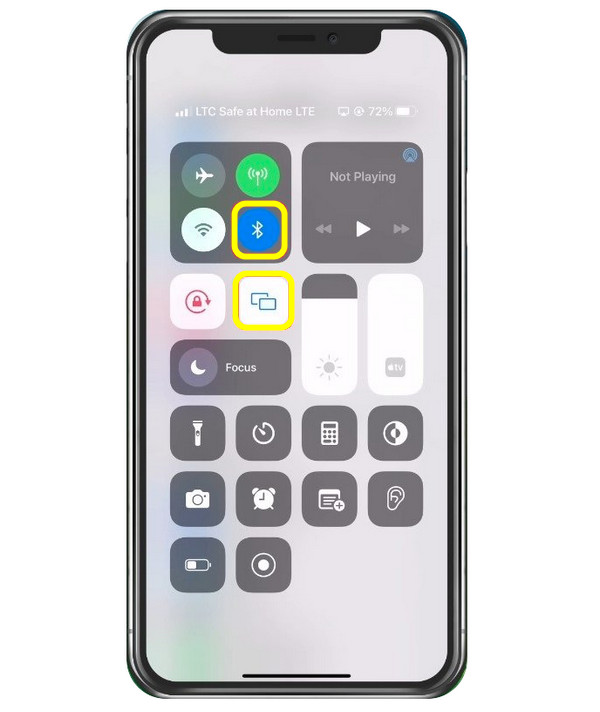
Melakukannya akan memutuskan sambungan peranti lain, dan kemudian selepas beberapa ketika, anda boleh mendayakan AirPlay sekali lagi dan melihat sama ada ia mengelakkan ralat rakaman skrin tidak tersedia apabila AirPlay.
Cara 2. Matikan Sekatan Kandungan dan Privasi
Kaedah berikut yang akan membantu anda membetulkan rakaman skrin tidak tersedia apabila AirPlay mematikan kandungan dan sekatan privasi. Capainya melalui "Tetapan" dan ketik "Masa Skrin". Di dalam tetapan "Masa Skrin", pilih "Sekatan Kandungan & Privasi", kemudian sahkan jika "Rakaman Skrin" ditetapkan kepada "Benarkan".
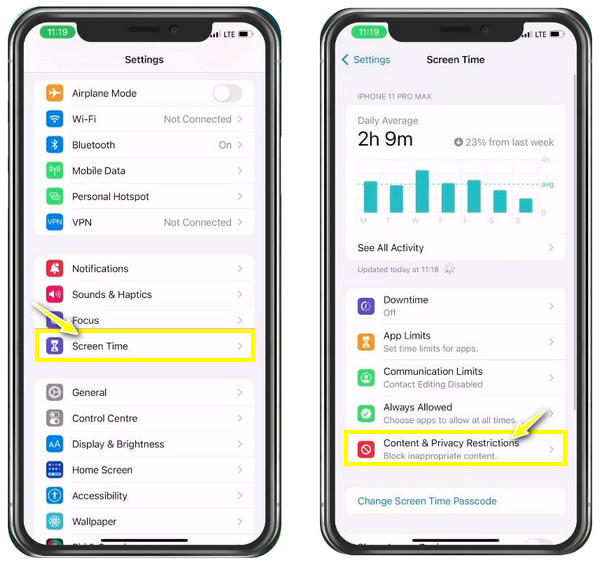
Cara 3. Bersihkan Storan iPhone anda
Apabila kedua-duanya tidak berfungsi untuk membetulkan masalah seperti perakam AirPlay anda, storan iPhone anda mungkin bersalah. Besar kemungkinan ruang storan anda yang tinggal tidak dapat mengendalikan rakaman lagi kerana rakaman skrin memerlukan storan yang mencukupi. Sahkan bahawa anda mempunyai sekurang-kurangnya 1 GB ruang yang tersedia. Jika anda tidak memilikinya, nyahpasang aplikasi atau ikuti pengesyoran untuk mengosongkan ruang storan.
Semak storan iPhone anda dalam "Tetapan" > "Umum", kemudian pergi ke "Storan iPhone".
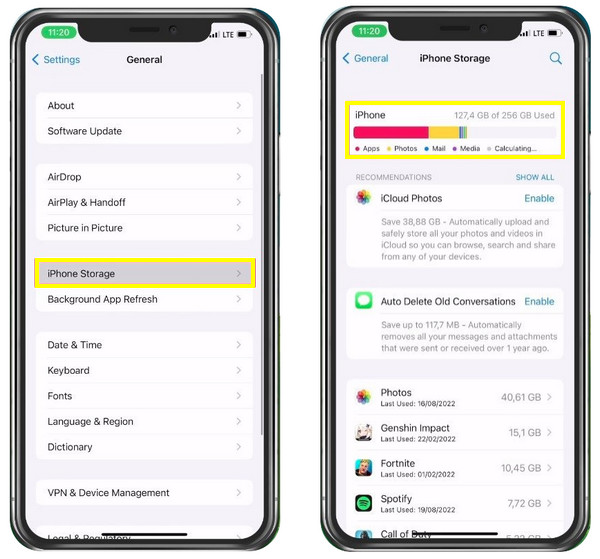
Cara 4. Kemas kini, kemudian Mulakan semula iPhone anda
Akhirnya, 'Rakaman skrin tidak tersedia apabila AirPlay' berlaku disebabkan gangguan kecil yang boleh berlaku kerana perisian yang sudah lapuk. Anda tidak mahu menyusahkan diri sendiri, jadi kemas kini iPhone 16 anda sekarang pada versi terkini. Tidak lama selepas anda selesai mengemas kini, anda boleh memulakan semula iDevice anda dan melihat sama ada perakam berfungsi dengan AirPlay.
Masuk ke "Tetapan" > "Umum" > "Kemas Kini Perisian", kemudian semak jika terdapat kemas kini yang tersedia.
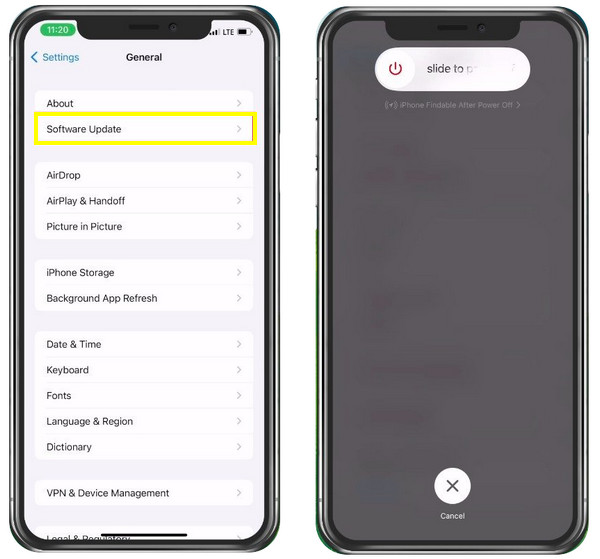
Cara Terbaik untuk Merakam Skrin iPhone Apabila Airplay pada Mac
4 cara ini mudah untuk membetulkan rakaman skrin yang tidak tersedia apabila AirPlay, tetapi bagaimana jika anda ingin mencerminkan skrin iPhone semasa merakamnya? guna AnyRec Screen Recorder untuk menangkap terus skrin AirPlay pada Mac! Perisian perakam skrin yang ringan namun berkuasa ini memberikan anda kebebasan sepenuhnya untuk merakam skrin iPhone anda pada Mac secara terus. Tiada had masa untuk rakaman dan tiada tera air dibenamkan sebaik sahaja video dieksport. Tambahan pula, tiada pengorbanan dalam kualiti video dan audio akan berlaku, walaupun semasa merakam skrin, mikrofon dan kamera web secara serentak. Jadi, mula merakam skrin iPhone anda apabila AirPlay sekarang.

Dapat merakam sebarang aktiviti pada skrin termasuk skrin AirPlay pada Mac anda.
Perakam telefon direka bentuk untuk skrin cermin dan menangkap iPhone anda ke komputer.
Sediakan lukisan masa nyata semasa rakaman skrin menggunakan bar alat terapung.
Eksport rakaman dengan kualiti asal dalam format MP4/MKV/MOV/GIF.
100% Selamat
100% Selamat
Langkah 1.Selepas menggunakan AirPlay dari iPhone ke Mac untuk menstrim sebarang media, lancarkan AnyRec Screen Recorder. Kemudian, pergi untuk Perakam Video bermula. Pilih sama ada "Penuh" atau "Tersuai" untuk kawasan rakaman anda.

Langkah 2.Selepas itu, dayakan pilihan audio, seperti "Bunyi Sistem" untuk rakam audio dalaman pada Mac atau "Mikrofon" untuk melakukan penceritaan.

Langkah 3.Sebaik sahaja anda menyimpulkan semua tetapan, klik "RKM" untuk memulakan rakaman skrin iPhone anda apabila AirPlay. Semasa merakam, anda boleh membuat anotasi, melaraskan kelantangan audio, mengambil syot kilat, dsb.

Langkah 4.Kemudian, klik butang "Berhenti" untuk beralih ke tetingkap "Pratonton", di mana anda boleh memangkas rakaman skrin iPhone anda sebelum anda mengklik pada "Selesai" untuk menyimpan fail rakaman anda.

100% Selamat
100% Selamat
FAQs
-
Mengapa rakaman skrin saya menjadi hitam hanya pada iPhone saya?
Ini berlaku atas banyak alasan; ia boleh disebabkan oleh sekatan yang mengganggu keupayaan perakam untuk merakam seperti aplikasi yang anda ingin rakam mempunyai keselamatan rakaman. Atau, peranti anda mempunyai ruang storan yang tidak mencukupi sehingga ia tidak dapat mengendalikan rakaman skrin lagi.
-
Adakah iPhone 16 saya tidak dapat mencerminkan melalui AirPlay?
Ia boleh mencerminkan media yang anda mainkan melalui AirPlay dan sebaik sahaja peranti yang dipautkan berada berdekatan antara satu sama lain, skrin iPhone anda harus dicerminkan ke peranti Apple yang lain. Jika tidak, anda boleh mulakan semula iPhone anda dahulu atau gunakan Cermin Telefon AnyRec untuk mencerminkan skrin iPhone anda pada komputer anda dan mula menangkap semua aktiviti.
-
Adakah AirPlay pada iPhone mencerminkan secara percuma?
ya. Jangan fikir AirPlay tidak percuma apabila anda mendapat 'Rakaman skrin tidak tersedia apabila Airplay' kerana ciri ini berfungsi pada mana-mana peranti yang serasi untuk Apple.
-
Bolehkah saya menggunakan AirPlay untuk mencerminkan walaupun tanpa Wi-Fi?
ya. Ia membolehkan anda menstrim filem iPhone dan mencerminkannya, sama ada anda mempunyai sambungan Wi-Fi atau tidak, ke peranti yang serasi dengan Apple.
-
Bagaimanakah saya boleh video AirPlay daripada iPhone saya ke Apple TV?
Pautkan iPhone anda ke rangkaian yang sama dengan Apple TV anda, kemudian pergi ke video yang ingin anda strim. Kemudian, ketik butang AirPlay, yang akan muncul dalam ikon TV. Dan pilih Apple TV anda daripada senarai.
Kesimpulan
Anda tiada masalah dengan rakaman skrin tidak tersedia apabila AirPlay kerana siaran ini telah memberi anda empat helah untuk keluar daripada masalah ini. Anda juga boleh merakam skrin iPhone apabila mencerminkan skrin iPhone kepada Mac melalui AnyRec Screen Recorder! Selain perlu mencerminkan skrin anda melalui AirPlay, alat ini boleh merakam pada Mac secara langsung tanpa sebarang usaha. Ia sememangnya boleh membetulkan 'Rakaman skrin tidak tersedia apabila masalah AirPlay'. Cubalah hari ini, dan jangan lepaskan ciri mesranya.
100% Selamat
100% Selamat
